Win10获取锁屏壁纸方法
1、首先新建一个文本文档,将下面红色代码复制到新建文本文档中:
@echo off
set tmp=%~dp0\tmppic
set res=%localappdata%\Packages\Microsoft.Windows.ContentDeliveryManager_cw5n1h2txyewy\LocalState\Assets
echo Store image Temporary directory %tmp%
for %%i in ( "%tmp%" ) do if not exist %%i md %%i
for /f "delims=" %%b in ('dir /a-d /b /s %res%') do (
if %%~zb GTR 209600 xcopy /y %%b %tmp%
)
@ren %tmp%\* *.jpg
@cd /d %tmp%
@dir /b|find /v ".jpg"|find /v ".bmp">t_t.txt
@for /F %%a in (t_t.txt) do del /f /q %%a
@del /f /q t_t.txt
start /w %tmp%
exit
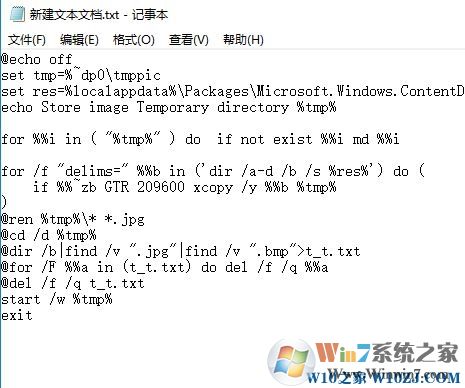
2、点击【文件】--【另存为】,在另存为界面将【保存类型】修改为“所有文件”,将文件名修改为【一键获取聚焦图.bat】;
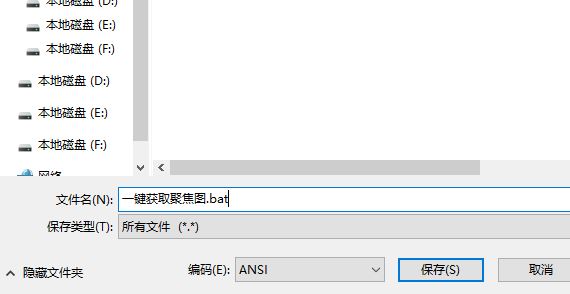
3、在【一键获取聚焦图.bat】上单击鼠标右键,选择【以管理员身份运行】
此时系统会自动在当前目录提取Win10这些锁屏壁纸,并且会改好后缀,大家挑自己喜欢的使用即可。